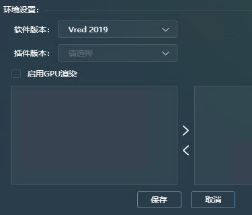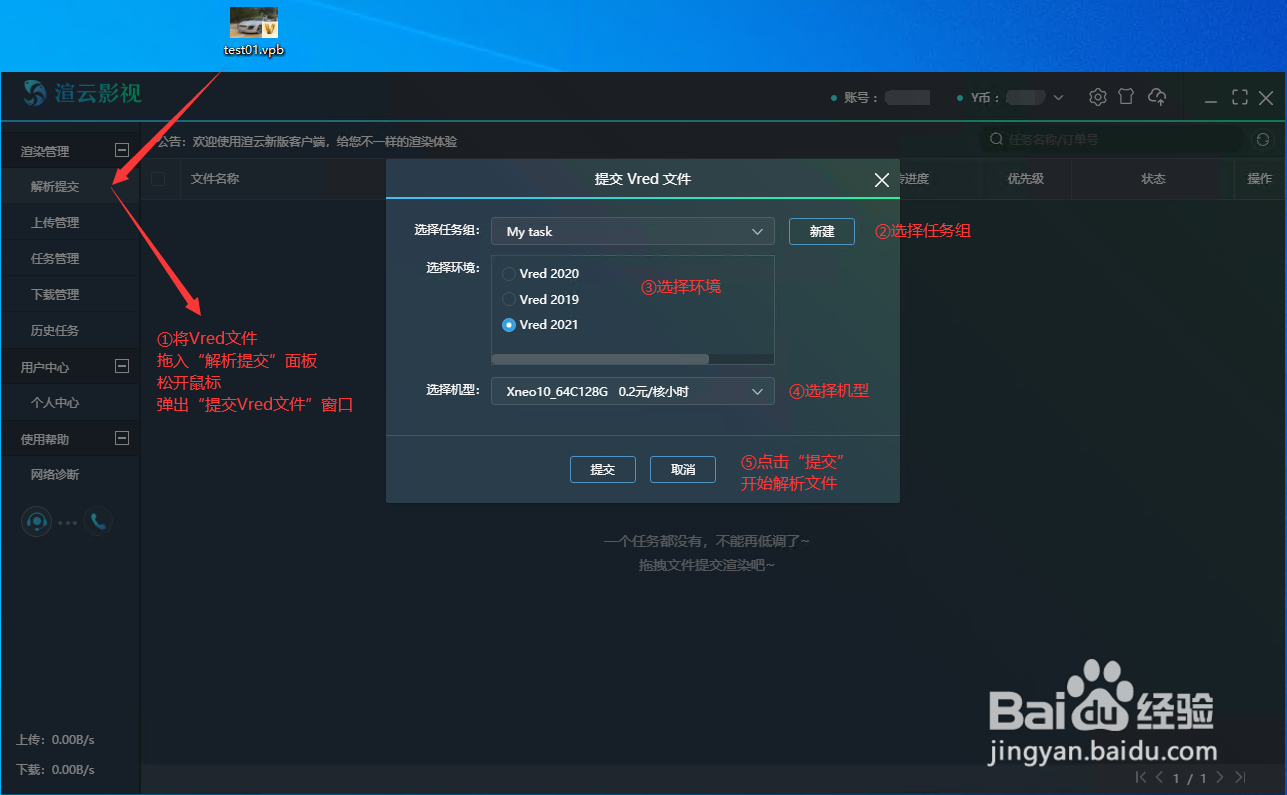1、在渲云注册账号并下载客户端安装到本地
2、设置项目,配置环境第1步:打开“设置”面板。第2步:点击左侧“任务组管理”并选择“Vred”窗口。(默认项目名称为“My task”。可以直接提交任务到默认的项目,或者根据自己的需要新增项目)第3步:配置“出图路径”。(此项目任务渲染完成后输出下载的位置,每个项目可以设置不同的下载路径(补充说明:点击路径配置后的“规则”按钮,可以选择是否在下载出图路径下创建“项目名”、“提交日期”、“订单号”等文件夹))第4步:点击“环境配置”。(选择“软件版本”中文件渲染所需版本(注意:非GPU渲染器,请勿勾选GPU选项),点击保存)
3、解析提交,选择渲染环境、机型第1步:解析提交(将Vred的主文件拖入到客户端窗口,松开鼠标后会弹出“提交Vred文件“窗口)第2步:“选择任务组”(若需要新建项目,可以点击“新建”)第3步:“选择环境”(若需要新建环境,可以点击“新建”)第4步:“选择机型”(以Xneo10_64C128G为例。”10”为农场名,”64”为核数,”128”为内存数)第5步:点击“提交”(文件开始解析阶段。注意:文件所用的软件及插件,提交机器需要安装才能正常解析解析的过程与打开文件的过程相当,若文件打开较慢,解析时间也会较长)
4、文件解析(参数设置)第1步:点击“参数设置”第2步:确认参数。(相机,分辨率,帧范围,优先帧。修改后点击“应用全局”注意相机前面的选择框勾选为此相机渲染,不勾选为此相机不渲染,可多选)第3步:确认或设置输出格式与名称第4步:点击“提交”(文件开始上传云端农场,可在左侧“上传管理”里查看,传输完成可在“任务管理”里查看)
5、在客户端查看渲染进度,等待渲染完成下载到本地